Първи стъпки с платформата на затъмнение (документация) - Софтуерни продукти
Крис Anischuk Дейвид Gallardo
Eclipse е разширяема платформа Java-базирани с отворен код за развитие. В действителност - това е просто една среда за разработка, както и набор от услуги за приложения за изграждане на базата на вградените компоненти (приставки). За щастие, като част от Eclipse има стандартен набор от приставки, включително добре познат инструмент - Инструменти Java развитие (JDT).
Въпреки че повечето хора, които използват Eclipse като интегрирана среда за Java разработка (IDE), много щастлив, възможността за неговото много по-широк. Eclipse също така включва приставка среда за разработка (PDE), която е най-вече се интересуват от тези, които искат да се разшири самата Eclipse, тъй като ви позволява да създадете свои инструменти, вградени в Eclipse. Тъй като Eclipse е съставен изцяло от плъгини, всички налични инструменти за развитие, за да предлагат на своите разширения на Eclipse и да предоставят на потребителите последователна и съгласувана интегрирана среда за разработка (IDE).
Тази съгласуваност и последователност не са специфични за инструменти с Java развитие. Въпреки, че Eclipse е написан на Java, можете да го използвате с други езици. Например, вече има (или се развиват) приставки, които подкрепят езици като C / C ++ и COBOL. Eclipse структура тя може да се използва като основа за други видове приложения са свързани с разработката на софтуер, като например системи за управление на съдържанието.
Великолепен пример за Eclipse базирани софтуерни приложения е IBM Rational Software Architect. който стои в основата на IBM семейство на средства за разработка на Java.
Тези, които създавате плъгини за Eclipse или Eclipse използва като база за разработване на софтуер, трябва да публикуват всяка Eclipse код те използват или променят при условията на лиценза EPL, но има право да лицензират своите собствени допълнения, колкото пожелаят. Собствен код, асоциирано снабден с софтуер от Eclipse, не изисква лицензиране на отворен код и кода на източника не е необходимо да се направи достъпно за обществеността.
Въпреки факта, че повечето програмисти няма да използват Eclipse да развиват плъгини или създаването на нейна база на нови продукти, е важно да се основава на източник естеството на Eclipse отворена е страхотно, не само защото, благодарение на Eclipse е на разположение безплатно (и противно на това, което е търговски ориентирани лиценз означава, че плъгини може да струва пари). Отворен код насърчава иновациите и създава стимул за разработчици (дори и търговска), за да направи своя изходен код като принос за взаимния фонд. Има няколко причини, но може би най-важният е, че колкото повече разработчиците да допринесат за проекта, толкова по-важно става за всички. И когато проектът се превръща в полезна, все повече разработчици ще го използват и да се създаде една общност около него, като например тези, които са се образували около Apache и Linux.
Eclipse - общност от разработчици, с отворен код, чиито проекти са фокусирани върху изграждането на отворена платформа за развитие, състояща се от разтегателен среда за разработка, инструменти и навечерието време библиотеки за изграждане, внедряване и управление на софтуер по време на неговия жизнен цикъл. Фондация Eclipse (Затъмнение Foundation) - сдружение с нестопанска цел, подкрепена от участниците, който съдържа проектите Eclipse и спомага за подобряване на общността на отворения код на разработчиците и на "екосистемата" на допълнителни продукти и услуги.
Фондация Eclipse контролира и ръководи текущата развитието Eclipse. Фондацията служи на обществото, но разработчиците на отворен код, наречени извършители и на практика работи по проекта Eclipse, не се състои в неговата държава. Eclipse извършители обикновено са включени в някакви организации или са независими разработчици, които доброволно предоставят времето за работа в отворения код на проекта.
Сега, гледайки към теоретичните, исторически и политически аспекти на Eclipse, нека да разгледаме самия продукт.
На първия старт Eclipse ще видите добре дошли на страницата в рамките на работното пространство (вж. Фигура 1). Потребителят Eclipse има няколко възможности, за да отидете на страницата преглед (общ преглед на страницата), която аз препоръчвам да се направи (вж. Фигура 2). Освен това, можете да намерите информация за нови функции, да изследват някои примери или завършване на курс за обучение.
Фигура на страница 1. Eclipse добре дошъл
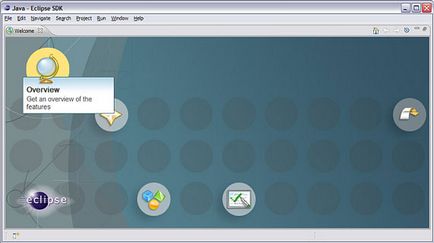
Фигура 2. Eclipse Преглед на страницата
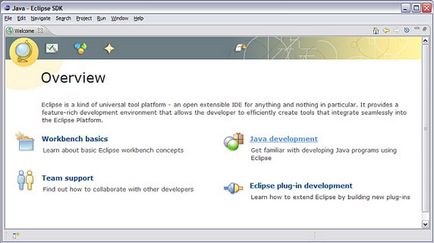
Препоръчвам най-начинаещите потребители започват с страницата Общ преглед показано на фигура 2, както и да научат повече за Eclipse. КАТЕГОРИЯ "бази работно място" (Workbench основи) съдържа много полезна информация относно първоначалните Eclipse различните компоненти и как те си взаимодействат един с друг. Отделете няколко минути, за да прочетете тези неща, а след това да разгледаме подробно Инструменти инструменти за разработка на Java развитие (JDT) Eclipse. Най-добрият начин да се научи нещо - той се опита на практика.
Продължавайки този кратък преглед на Eclipse, ще създадете нов проект в Java. Изберете File> New> Java проекта (File> New> Java Project) и въведете Здравейте, в отговор на искане за име на проекта и след това върху Finish.
Сега погледнете на термина "Java" (ако вече не сте в него). В зависимост от това как искате да контролирате вашия екран, можете да промените перспективата в текущия прозорец, като изберете Window> Open перспектива> Java (Window> Open перспектива> Java). или се отвори нов прозорец, като изберете Window> New Window (Прозорец> нов прозорец). и изберете нова перспектива.
Както можете да очаквате, Java перспектива има набор от идеи, целящи да доведат развитие в Java. Един от тях, който се намира в горния ляв ъгъл, йерархия, съдържаща различни Java пакети, класове, JAR-файлове и различни файлове. Това представяне се нарича пакет Explorer (Package Explorer). Имайте предвид, че две нови точки се добавят към главното меню: Source и Преструктуриране на.
За да изпробвате среда за разработка на Java, ще създават и пускат приложение, наречено "Hello World". Да бъдеш в перспектива Java, щракнете с десния бутон до папката с оригиналния тест проекта "Hello" (SRC) и изберете New> Class (New> клас). както е показано на фигура 3. В диалоговия прозорец, да се въведе Здравейте като името на класа. Под надписа кой метод мъничета бихте искали да създадете? (Което методи мъничета искате да създадете?) Забележка публично статично невалидни основни (String [] аргументи) поставете отметка и Finish.
Фигура 3. Създаване на нов клас в перспектива Java
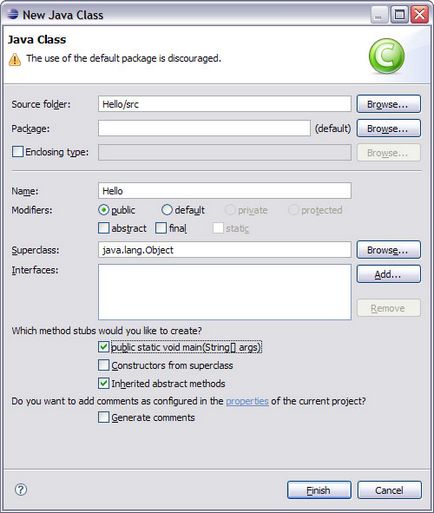
В други случаи може да се позове на код завършване с помощта на Ctrl + 1 комбинация. Функция код завършване дава чувствителна контекст списък с опции, от които можете да направят своя избор с помощта на клавиатурата или мишката. Вариантите могат да бъдат списък с методи, характерни за даден обект или част от код, базиран на различни ключови думи като за или по време.
В кода по-горе символ на крушката се поставя в близост до за изявление. тъй като описанието е пропуснато за аз. Двукратно щракване върху крушката ще изведе списък с предложени корекции. В нашия случай, това ще бъдете помолени да създадете поле клас аз. локална променлива или параметър и да и на метода; избор на мишката всеки от тези варианти ще покаже кода, който ще бъде генериран. Фигура 5 показва списъка с предложения и код, предложени в случай на локална променлива.
Фигура 5. опции предлагат функции за бързо Fix
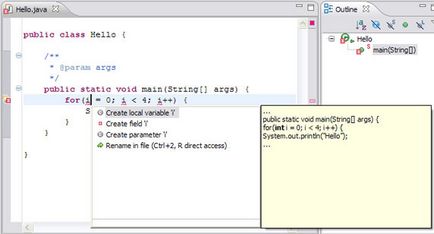
Двойно кликване на мишката върху предложението въвежда код на място в програмата.
Ако програмата се компилира без грешки, то може да се стартира, като изберете Run от менюто Eclipse. (Имайте предвид липсата на отделна стъпка, за да се съберат, защото компилацията е на разположение като запишете кода в кода си, ако няма синтактични грешки, тя е готова да работи ..) Показва се диалогов прозорец "Launch Конфигурации" (тече конфигурация) с изискваните стойности по подразбиране; Щракнете върху Изпълни, в долния десен ъгъл. Долният панел показва нов раздели панел (конзола), програмата показва резултатите, както е показано по-долу.
Фигура 6. В резултат на програмата
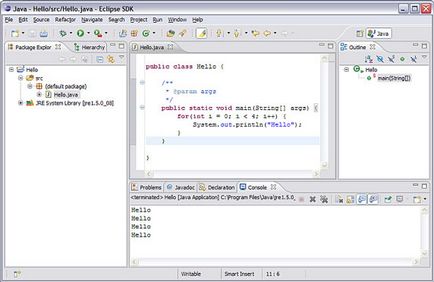
Можете също така да стартирате програмата в дебъгер Java. Първо трябва да зададете точка на прекъсване в главната () System.out.println () чрез двукратно щракване на мишката в сивото поле в лявата част на полето за редактиране до System.out.println на повикване (). Вие ще видите синя точка. В менюто Run, изберете Debug команда (отстраняване на неизправности). Както е описано по-горе, се появява диалогов прозорец "Launch Конфигурации". Изберете Run. Перспективата автоматично ще се промени на гледната точка на Debug, тя съдържа няколко интересни нови възгледи, както е показано по-долу.
Фигура 7. перспектива Debug
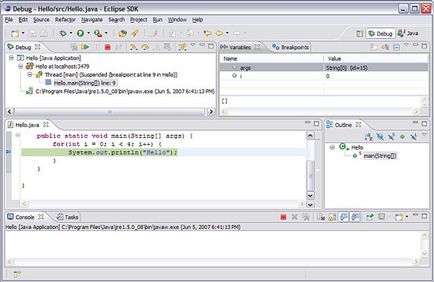
Обърнете внимание на мнението Debug в горния ляв ъгъл на перспектива. Това мнение показва стека на повикване и съдържа лента с инструменти в заглавната лента, която позволява да се контролира изпълнението на програмата. На панела има бутон, за да продължите, спира или прекратява програмата, отидете на следващия отчет, стъпка през следващия отчет или се връща от метода. Панелът в горния десен ъгъл съдържа редица идеи с отметки, включително променливи (променливи), Гранични (контролни точки), Expressions (изрази) и Display (Дисплей). Сега раздела е избран Променливи, така че можем да видим, текущата стойност на променливата аз.
За повече информация относно някои от вижданията достъпни чрез контекстно-зависима помощ; За да направите това, кликнете с мишката върху заглавието на презентацията и натиснете F1.
В допълнение към JDT тип щепсел, предназначен за редактиране, компилиране и дебъгване на приложения, плъгини са на разположение, които поддържат пълен процеса на развитие: моделиране, изграждане на автоматизация, единица тестване, тестване за производителност, контрол на версиите и управление на конфигурацията.
Eclipse съдържа приставка за работа със система от паралелни версии (CVS - Система за конкурентни версии) за контрол на източника. Екип плъгин (команда) е свързан към CVS-сървър, което позволява на членовете на екипа за развитие, за да работят с набор от файлове, съдържащи изходен код, без да пречи на промените, направени от други. Ние няма да се проучи по-подробно тук управление на изходния код на Eclipse, тъй като това би изисквало монтаж на CVS-сървър, въпреки че възможностите, свързани с подкрепата на екипа за развитие, а не само собственото си развитие, тя е важна и неразделна част от Eclipse.
Plugins се поддържат и разпространяват от Фондация Eclipse може да бъде намерена на уеб-сайта Eclipse. Най-пълен списък с наличните плъгини е на разположение на Eclipse Plug-в Централна страница, която служи като плъгин директория.
Eclipse платформа включва мощен набор от приставки (вж. Фигура 8), която да подкрепя проекти, като например JDT и PDE.
Фигура 8. опростен Eclipse платформа архитектура
Времетраене Времетраене - код, който определя модел Eclipse плъгини базирани на спецификацията на OSGi, както и на понятието за разширения и удължаване точки. Времетраене също така предоставя допълнителни услуги като система за регистриране и паралелизъм. JFace / SWT Стандарт Widget Toolkit (SWT) Пакетът от инструменти е набор от джаджи, които са отговорни за потребителския интерфейс и функциите на Eclipse. JFace - това е просто добавка SWT, който осигурява няколко класа Model-View-Controller (MVC), за да се улесни развитието на графичните приложения. Workbench (работно място) Workspace дава Eclipse неговата личност. Той е на това ниво на реализираните концептуални идеи, гледни точки и такива неща като прозорец за редактиране. Помощ (Подпомагане на членовете) Този компонент позволява Eclipse да се осигури подкрепа за потребителите си. Това може да стане чрез помощната система, която позволява на потребителите да търсят помощ документация, или с помощта на "готови отговори", че крайните потребители може да бъде представен като списъци интерактивни задачи. Актуализация (Актуализация) актуализация компонент предвижда в Eclipse инструменти за актуализиране на приложения от една версия към друга. Team (Отбор) екип компонент - инфраструктура, която дава възможност на компаниите-разработчици, за да се свържете със собствена система за контрол на версиите. изпълнение Проба от доставчик CVS плъгин, вграден в Eclipse.
От оригиналния код, написан от IBM, Eclipse е превърнала в една напълно функционална екосистема от отворен код, които участват повече от 100 компании. Portable, разширяема инфраструктура, за да отворите източник - не е нова идея, но благодарение на добре обмислена, надеждност и елегантен дизайн, Eclipse придобива съвсем нова динамика.
Добре дошли в екосистемата Eclipse. Нашата цел е да ви помогнат бързо да се научат на платформата Eclipse. Ние постигнахме това чрез въвеждащ текст и прости практически упражнения. Използвайте знанията, придобити от прочетете тази статия, и да стане активен член на екосистемата Eclipse.